Publicité
 Je suis sûr que plusieurs d’entre vous ont un livre à moitié écrit ou un guide utile que vous avez préparé pour aider les gens à apprendre quelque chose. Vous vous êtes probablement demandé s'il serait possible de faire de l'argent avec votre livre, ou du moins de gagner en visibilité, en le vendant comme un livre électronique sur Amazon.
Je suis sûr que plusieurs d’entre vous ont un livre à moitié écrit ou un guide utile que vous avez préparé pour aider les gens à apprendre quelque chose. Vous vous êtes probablement demandé s'il serait possible de faire de l'argent avec votre livre, ou du moins de gagner en visibilité, en le vendant comme un livre électronique sur Amazon.
Eh bien, l'idée n'est pas aussi farfelue que vous pourriez l'imaginer. Tant que vous avez déjà créé quelque chose qui vaut la peine d'être lu, le processus pour l'introduire dans Amazon en tant que livre électronique n'est pas si lourd. Nous vous expliquerons les étapes de base pour créer votre propre ebook aujourd'hui et vous pourrez vendre votre eBook en quelques jours. C'est facile!
Télécharger Sigil et Kindle Previewer
Sigil et Kindle Previewer sont deux programmes gratuits dont vous aurez besoin pour créer des eBooks, alors saisissez-les maintenant. Vous travaillerez principalement dans Sigil, mais vous aurez besoin du Kindle Previewer pour convertir en MOBI pour Amazon plus tard. Remarque, il existe
plein de Comment créer un fichier EPUB pour iPad, Nook, Kobo et plus Lire la suite autre façons de le faire Deux outils multiplateformes gratuits pour créer des iBooks Lire la suite - même conversion directe de votre blog en ePub 3 façons simples de convertir votre blog en livre électronique gratuitement Lire la suite . C'est le processus que nous utilisons chez MakeUseOf pour convertir nos manuels pour Amazon, car il est gratuit et nous permet d'avoir suffisamment de contrôle pour créer exactement ce que nous voulons.Utilisez Sigil pour créer un fichier ePub
Vous devrez utiliser Sigil pour créer un fichier ePub. C'est de loin la partie la plus difficile techniquement du processus et pourrait être expliquée en détail dans un court roman si nécessaire. La bonne nouvelle est que ce n'est pas si difficile. C'est juste que si vous voulez faire des choses très techniques avec Sigil, c'est certainement possible. Si vous connaissez le HTML et que vous pouvez maîtriser les méthodes de Sigil, vous obtiendrez très volontiers votre fichier ePub en peu de temps. Je vais vous expliquer les bases.
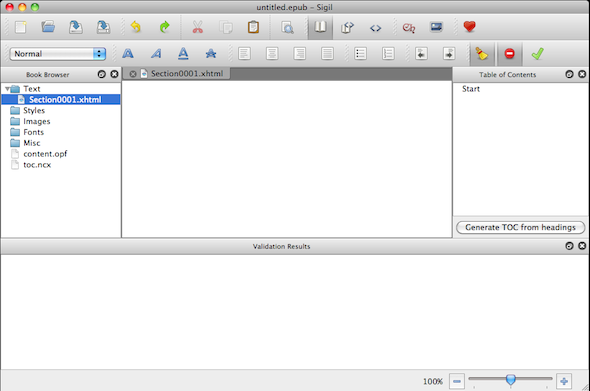
Sur la gauche, vous verrez le navigateur de livres. Pour ajouter des éléments à n'importe quelle section de celui-ci, faites un clic droit sur les dossiers et faites-le. Le texte contient vos chapitres de livre, Styles contient votre CSS (mais il n'est pas nécessaire d'ajouter le vôtre) et Images contient vos fichiers image, y compris une copie large de 900 pixels de votre image de couverture.
Pour chaque chapitre, vous pouvez coller votre texte à l'aide de la vue livre et ajuster les styles de texte à l'aide de la barre d'outils. Pour ajouter un chapitre, allez dans le dossier Texte, faites un clic droit et choisissez «Ajouter une section vierge».
Pour obtenir des images dans le document, dirigez-vous d'abord vers le dossier Images, faites un clic droit et choisissez «Ajouter des fichiers existants». Pour ajouter des images au texte, vous pouvez utiliser Édition> Insérer> Image une fois que vos photos sont dans le dossier Images, mais il est également possible de passer en mode code et de les ajouter en HTML au format ci-dessous. L'insertion de l'image est moins susceptible de vous donner des erreurs de code.
Vous voudrez également ajouter une couverture, qui aura besoin de sa propre section dans le dossier Texte. Ajoutez votre image de couverture en utilisant la méthode que vous préférez ci-dessus. Cliquez ensuite avec le bouton droit sur la section de couverture dans le dossier de texte et choisissez «Ajouter une sémantique» et «Couverture».
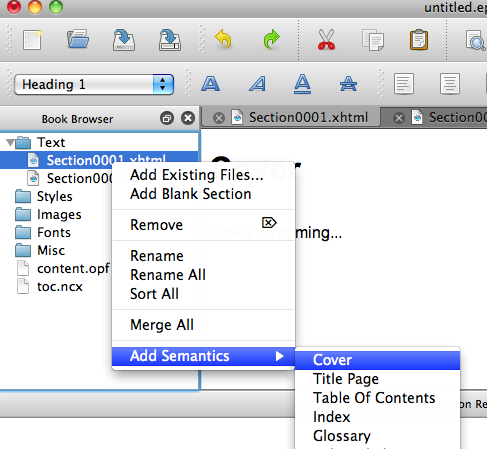
Une fois que toutes vos rubriques sont correctement formatées, pour ajouter une table des matières, vous devez cliquer sur le bouton intitulé «Générer la table des matières à partir des rubriques». Si vous souhaitez également voir une table des matières dans le livre, vous pouvez le créer vous-même dans une autre section de texte en liant manuellement à chaque ID de titre individuellement, ce qui impliquera la lecture du code de chaque chapitre pour trouver leur. Vous voudrez également cliquer avec le bouton droit sur votre section de table des matières maison, choisir «Ajouter la sémantique» et «Table des matières».
En utilisant Fichier> Valider ePub ou la grosse coche verte dans la barre d'outils, vérifiez si votre code est bon. Les erreurs qui peuvent apparaître devront être corrigées avant de continuer. Si vous voyez des erreurs, vérifiez les points suivants avant de revérifier:
- Toutes vos photos sont-elles entrées avec les liens corrects, y compris la capitalisation?
- Avez-vous utilisé toutes les photos que vous avez ajoutées au dossier Images?
- Avez-vous créé un lien vers des images que vous avez oublié d'ajouter au dossier Images?
- Avez-vous accidentellement collé du texte dans un titre et donc créé de nombreuses entrées avec le même ID d'en-tête (vérifiez le code pour voir)? Si tel est le cas, modifiez les ID d'en-tête du code avec toute mise en forme de titre errant ou supprimez toute cette section, écrivez quelque chose au format "Normal" et recopiez de votre texte d'origine sur cette.
Continuez à revérifier jusqu'à ce que vous n'ayez aucune erreur. Comme vous pouvez le voir, ces instructions pourraient durer indéfiniment, mais ce que je vous ai dit devrait être suffisant pour préparer un livre simple. Enregistrez le fichier ePub et enregistrez une copie pour la conversion.
Convertir ePub en MOBI à l'aide de Kindle Previewer
Assurez-vous que vous utilisez une copie de votre fichier ePub et non l'original, ouvrez l'application Kindle Previewer. Faites ensuite glisser le fichier dans la zone principale et attendez qu'il soit converti. Au bout d'une minute environ, dans un sous-dossier de l'emplacement du fichier que vous venez de convertir, vous trouverez le nouveau fichier MOBI. Vérifiez-le et voyez exactement à quoi ressemblera votre nouvel eBook sur le Kindle. Si vous voulez changer quelque chose, retournez à Sigil et faites-le.
Télécharger un eBook sur Amazon
Se diriger vers Publication directe Kindle sur Amazon et connectez-vous en utilisant votre compte Amazon. Vous devrez peut-être ajouter des informations de contact et choisir une devise pour recevoir des chèques ou des virements directs pour vos redevances avant de pouvoir télécharger un eBook.
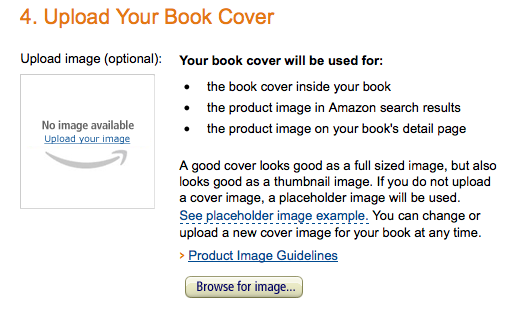
Dans votre bibliothèque, cliquez sur «Ajouter un nouveau titre» et remplissez tous les détails requis. Vous pouvez choisir si l'œuvre doit être du domaine public, contrôlée par DRM, quel pourcentage de commission vous souhaitez et combien vous voulez le vendre. Téléchargez votre fichier MOBI, fichier de couverture haute résolution et enregistrez-le pour publication. Votre soumission sera vérifiée dans quelques jours (normalement), puis vous serez en affaires!
Avez-vous un secret de publication d'eBook à partager? Avez-vous trouvé le succès avec votre eBook? Dites-nous… Je suis sûr que les auteurs débutants aimeraient toutes les observations qu'ils peuvent lire dans les commentaires.
Ange est diplômée en études Internet et en journalisme qui aime travailler en ligne, écrire et les médias sociaux.



